
Главная страница Случайная страница
КАТЕГОРИИ:
АвтомобилиАстрономияБиологияГеографияДом и садДругие языкиДругоеИнформатикаИсторияКультураЛитератураЛогикаМатематикаМедицинаМеталлургияМеханикаОбразованиеОхрана трудаПедагогикаПолитикаПравоПсихологияРелигияРиторикаСоциологияСпортСтроительствоТехнологияТуризмФизикаФилософияФинансыХимияЧерчениеЭкологияЭкономикаЭлектроника
Заполняем таблицу данными.
|
|
Министерство образования и науки Российской Федерации
НЕГОСУДАРСТВЕННОГО ОБРАЗОВАТЕЛЬНОГО УЧРЕЖДЕНИЯ
СРЕДНЕГО ПРОФЕССИОНАЛЬНОГО ОБРАЗОВАНИЯ
«Колледж Управления и Экономики»
Отчёт по лабораторной работе № 2
По дисциплине: «Разработка и защита баз данных»
На тему: «Создание структуры базы данных»
Выполнил:
студент 3-го курса
Группы П-312
Чижиков Е.С.
Проверил:
Преподаватель:
Коннова Г.П.
Тольятти 2015
Содержание
1. Введение 2
2. Ход выполнения работы 4
3. Заключение 8
Введение.
Целью работы является приобретение навыков наполнения таблиц БД данными, используя следующие типы данных:
1.Текстовый;
2.Числовой (Процентный, Денежный, Одинарный с плавающей точкой, с заданием условия и сообщением об ошибке);
3.Объект OLE;
4.Логический тип поля;
5.Гиперссылка;
6.Memo.
Ход выполнения работы.
Заполняем таблицу данными.
Чтобы создать таблицу мы делаем следующее:
1.Наполняем данными таблицу «Товар».
2.Для заполнения поля «Ставка НДС» необходимо выполнить следующие настройки:
1)Переходим во вкладку «Товар»;
2)Нажимаем правой кнопкой мыши по таблице «Товар»;
3)Входим в «Режим конструктора»;
4)Переходим на ячейки НДС и выбираем тип данных «Числовой».
И вводим в нижнее поле «Условие назначения» и вводим условие задания «> =0 And < =100». При неверном наполнении данных на экране должно появиться сообщение об ошибке «Введено неверное значение».
Указанные настройки устанавливаются в рабочем окне, показанном на рис.1.
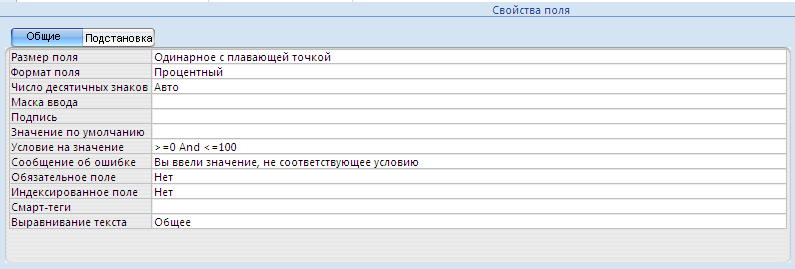
Рис.1.Рабочее окно для установки параметров поля.
5)Для заполнения поля «Фото» необходимо установить курсор в это поле и нажать правую кнопку мыши. Из контекстного меню нужно выбрать строку «Ввести объект». В обзоре выбрать нужный файл, в списке нужно выбрать «Точечный рисунок», для копирования объекта в «БД» флажок «Связь» не устанавливать. Вставка объекта производится в рабочем окне, показанном на рис.2.
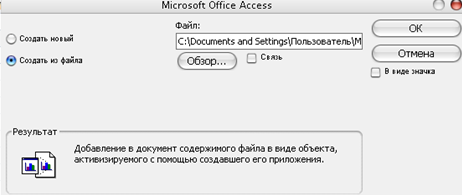
Рис.2.Рабочее окно для установки параметров фотографии.
6. «Логический тип данных» используется если, необходимо установить флажок «Да» или «Нет», этот тип данных был использован для поля «Наличие товара».
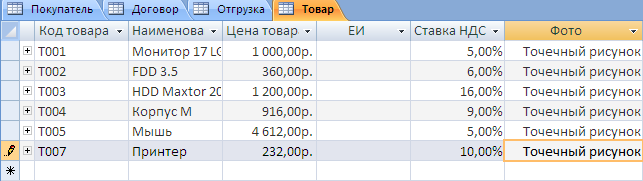
Наполненная данными таблица товаров показана на рис.3.
В таблице «Покупатель» используется тип поля «Memo» в поле «Описание». Он нужен для того, чтобы заполнить подробное описание товара.
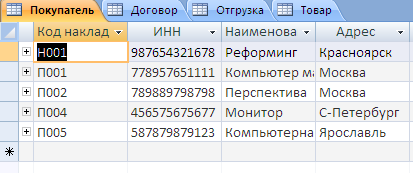
Наполненная данными таблица «Покупатель» показана на рис.4.
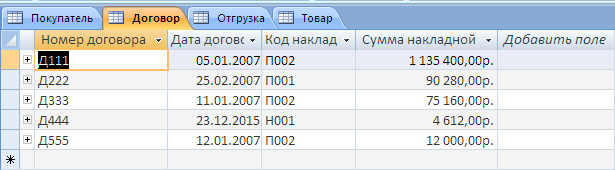
Наполненная данными таблица «Договор» Показано на рис.5.
2.2 Чтобы выбрать тип данных нужно:
1.Нажать на вкладку тип данных и выбрать нужную ячейку, как показано на рисунке № 3.
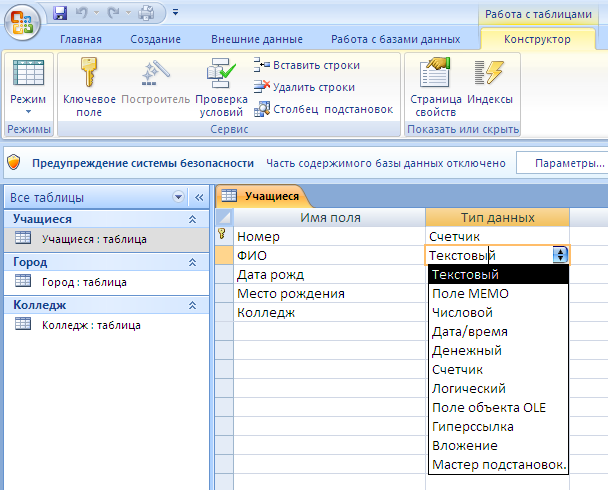
Рис.3.
|